PlayerUnkown’s Battleground to najlepsza gra online typu battle royale dla wielu graczy. Tytuł ostatnio osiągnął imponującą liczbę 4 milionów graczy na Xbox One.
Chociaż PUBG jest naprawdę bardzo uzależniającą i wymagającą grą, testuje także cierpliwość graczy i umiejętności rozwiązywania problemów. Od czasu do czasu gracze napotykają różne problemy, które ograniczają ich wrażenia z gry.
W tym artykule pokażemy, jak naprawić typowe błędy Battleground PlayerUnkowna na Xbox One i jak najszybciej wznowić sesje gry.
Możesz skorzystać z poniższego przewodnika, aby rozwiązać następujące problemy: spadki liczby klatek na sekundę, opóźnienia, awarie, problemy z uruchomieniem, zacinanie się, problemy z pamięcią, błędy audio i inne.
Napraw typowe problemy PUBG na Xbox One
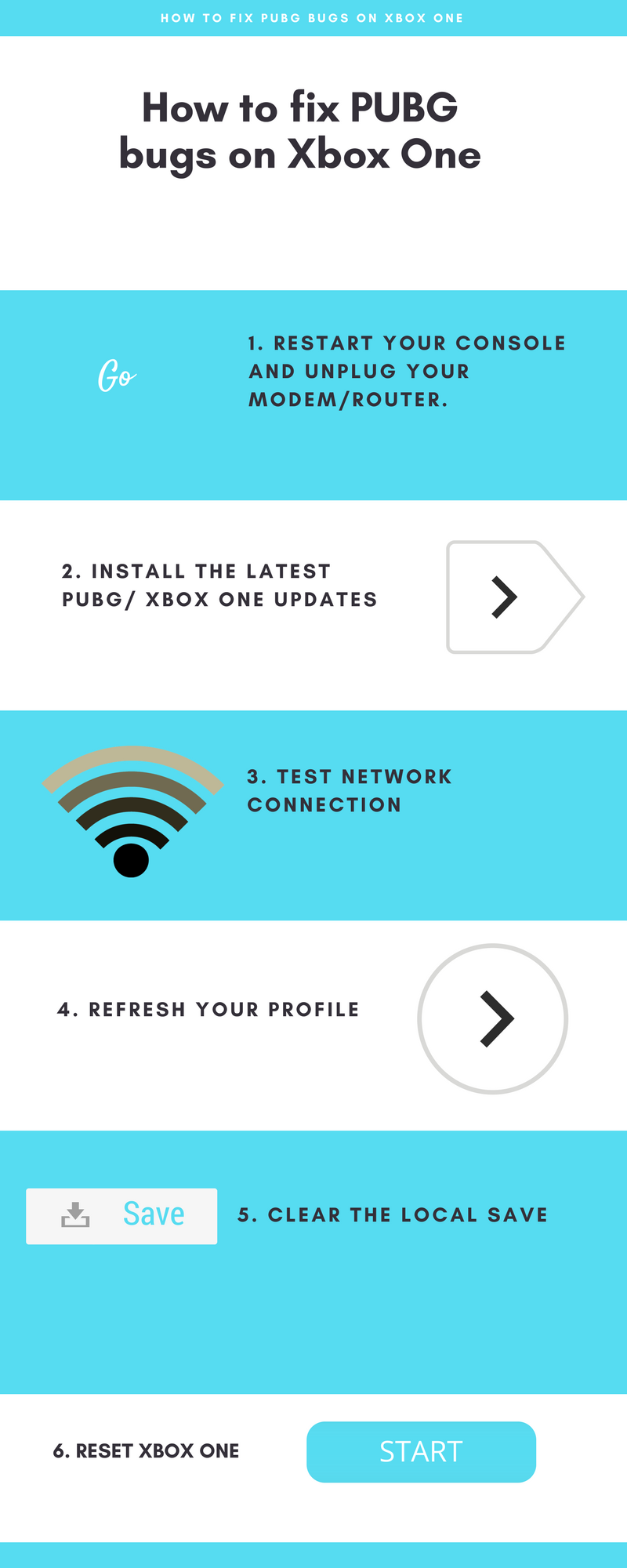
Najpierw spróbuj ponownie uruchomić konsolę. Naciśnij i przytrzymaj przycisk Xbox na konsoli przez około 10-15 sekund. Konsola powinna się wyłączyć. Teraz naciśnij ten sam przycisk, aby go włączyć i sprawdź, czy problem nadal występuje.
Jeśli to szybkie obejście nie pomogło, kontynuuj proces rozwiązywania problemów, korzystając z poniższych rozwiązań.
- Przeczytaj także: Jak naprawić typowe błędy Battlegrounds PlayerUnknown
1. Zainstaluj najnowsze aktualizacje PUBG / Xbox One
Gra otrzymała ostatnio szereg ważnych poprawek, mających na celu naprawienie wielu problemów i błędów w grze. Upewnij się, że zainstalowałeś najnowsze aktualizacje PUGB na konsoli, aby skorzystać z najnowszych poprawek i ulepszeń.
Jednocześnie nie zapomnij zaktualizować swojej konsoli. Naciśnij przycisk Xbox, aby uruchomić przewodnik, przejdź do Ustawienia, przejdź do Wszystkie ustawienia, wybierz System, a następnie wybierz Aktualizacje. Teraz wybierz opcję „Aktualizuj moją konsolę”, aby zainstalować najnowsze aktualizacje Xbox One.
2. Sprawdź połączenie sieciowe
Wadliwe lub niestabilne połączenie sieciowe może również uniemożliwić płynną sesję gier PUBG na konsoli Xbox One.
Otwórz przewodnik, naciskając przycisk Xbox. Przejdź do System> Ustawienia> Sieć> Ustawienia sieciowe. Jeśli są jakieś znane problemy z siecią, zostaną wyświetlone na środku ekranu.
Przejdź do ekranu Ustawienia sieci i wybierz Testuj połączenie sieciowe. Jeśli po uruchomieniu tego testu pojawi się komunikat o błędzie, użyj rozwiązania problemu z błędem połączenia sieciowego dla konsoli Xbox One, aby go rozwiązać.
3. Odśwież swój profil
Rozumiemy przez to usunięcie i ponowne dodanie Twojego profilu. Jeśli problem PUBG występuje głównie w określonym profilu użytkownika, dane i powiązane z nim pliki mogą być uszkodzone.
Otwórz przewodnik> przejdź do System> Ustawienia> Konto> Usuń konta. Wybierz konto powodujące problemy (to, na którym występują problemy z rozgrywką PUBG)> wybierz Usuń, aby potwierdzić.
Odśwież dane konta, ponownie pobierając swój profil. Otwórz przewodnik i wybierz swoją grę, przewiń w dół i wybierz Dodaj nowy. Teraz wprowadź adres e-mail i hasło, których używasz do właśnie usuniętego konta. Uważaj, aby nie zaznaczyć opcji „Załóż nowe konto”, w przeciwnym razie utworzysz zupełnie nowe konto.
Postępuj zgodnie z instrukcjami wyświetlanymi na ekranie, aby skonfigurować konto. Po zakończeniu uruchom ponownie PUBG i sprawdź, czy problem nadal występuje.
- CZYTAJ TAKŻE: PLAYERUNKNOWN’S BATTLEGROUND: Host zamknął połączenie [FIX]
4. Wyczyść lokalny zapis
Możesz również usunąć lokalny zapis, aby naprawić problemy z uszkodzeniem. Oto kroki, które należy wykonać:
- Otwórz przewodnik, naciskając przycisk Xbox i przejdź do Moich gier aplikacje. Wybierz PUBG i naciśnij przycisk Menu na kontrolerze.
- Wybierz Zarządzaj grą, przejdź do Zapisanych danych i wybierz zapisane dane dla swojego tagu gracza.
- Naciśnij A na kontrolerze> wybierz Usuń> uruchom ponownie konsolę.
5. Zresetuj Xbox One
Jeśli ponowne uruchomienie i aktualizacja konsoli nie pomogła, spróbuj ją zresetować. Oto kroki, które należy wykonać:
- Wyłącz konsolę> odłącz przewód zasilający> poczekaj minutę
- Ponownie podłącz przewód zasilający
- Naciśnij i przytrzymaj przycisk BIND i EJECT na Xbox One> naciśnij przycisk Xbox na konsoli.
- Kontynuuj przytrzymywanie przycisków BIND i EJECT przez około 15 sekund.
- Powinieneś usłyszeć dwa dźwięki włączenia> możesz teraz zwolnić przyciski BIND i EJECT
- Konsola Xbox One powinna się uruchomić> narzędzie do rozwiązywania problemów z uruchamianiem Xbox powinno być teraz dostępne na ekranie
- Użyj pada kierunkowego i przycisku A na kontrolerze> wybierz Zresetuj tę konsolę Xbox.
- Nie zapomnij wybrać opcji „Zachowaj gry i aplikacje”
- Poczekaj na zakończenie procesu resetowania.
Mamy nadzieję, że te 5 rozwiązań pomogło rozwiązać problemy dotyczące PUBG, dzięki czemu możesz cieszyć się płynną rozgrywką.

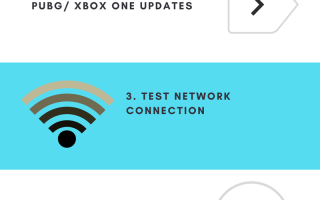
![Windows 10 BSOD spowodowany przez ntoskrnl.exe [SZYBKI PRZEWODNIK]](https://pogotowie-komputerowe.org.pl/wp-content/cache/thumb/dc/4da61046aff1edc_150x95.png)
![Zapora systemu Windows 10 blokuje drukarki Brother [EXPERT FIX]](https://pogotowie-komputerowe.org.pl/wp-content/cache/thumb/aa/10d370a070ff4aa_150x95.png)
![Windows 10 Streaming Problem z serwerem PlayStation 3 Media Server [FIX]](https://pogotowie-komputerowe.org.pl/wp-content/cache/thumb/4e/be78f9f39ae6a4e_150x95.png)
